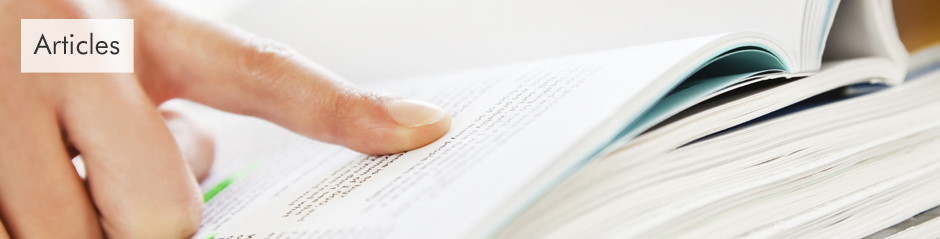WeCam 基础教程(1)- 快速开始
虚拟视频功能是 WeCam 的核心功能,那么,如何播放一个视频到虚拟摄像头? 在 WeCam 安装后系统里面会多出一个名为“WeCam”的虚拟摄像头,它可以在所有使用摄像头的软件中使用,比如在 AMCap 中显示: 打开 WeCam 软件,在快速开始界面处(可通过 项目 > 新建项目 显示)您…
WeCam 基础教程(2)- 简介
WeCam 是什么? WeCam 本质上是一款虚拟视频软件,是国内虚拟视频软件鼻祖 VCam 的升级版本。它拥有功能强大且简洁易用的视频编辑、处理功能,可以播放多种媒体资源并把合成内容以多种方式呈现,包括预览,输出到虚拟摄像头,摄像头替换,视频直播,视频录制等等,满足你全方位的需求。 …
WeCam 基础教程(3)- 项目/场景
WeCam 通过 项目、场景 及 媒体对象 来管理和控制你要播放的具体视频内容。三者的关系如下: 默认情况下,一个项目只包括一个场景。 项目 点击工具栏的项目按钮便可显示项目菜单,你可以创建、打开或保存一个项目。 项目的视频尺寸、帧率以及背景色等可在左面板的 项目设置面板 中设置。 每个项目由一个或…
WeCam 基础教程(4)- 媒体对象
在 WeCam 场景中选中一个媒体对象后可以对此对象进行设置,包括四个部分: 媒体源设置,通用属性设置,视频调节以及效果设置。这几项分别对应主窗口左边的几个面板。 媒体 媒体源设置,根据当前媒体对象的不同类型显示不同的设置面板。 视频 在视频面板你可以添加视频文件(点击添加按钮或直接拖放文件进去),…
WeCam 基础教程(5)- 输出
WeCam 目前支持的输出方式包括虚拟摄像头、摄像头替换以及视频直播推送,当然还包括最基本的拍照和录像。 您可以在 项目设置 中修改当前项目的输出尺寸和帧率,虚拟摄像头输出和视频直播都会采用和项目同样的尺寸和帧率。 虚拟摄像头 虚拟摄像头功能可以在电脑上模拟一个摄像头并使用 WeCam 的视频内容作…
WeCam 基础教程(6)- 其它
本文是关于 WeCam 程序使用的一些其它说明。 命令行参数 你可以在运行 WeCam.exe 程序的时候使用多个命令行参数以达到一些预设效果。 {filename}.wcp WeCam 运行时后面直接跟 WeCam 项目文件名(扩展名为.wcp)则在程序启动后会自动打开该项目,如果在选项设置中设置…
在其它程序中使用我们摄像头
我们摄像头是虚拟摄像头,如果你对虚拟摄像头不太了解的话可以查看 什么是虚拟摄像头? 在其它程序中使用我们摄像头 我们摄像头是经过微软认证的标准摄像头,全球有上千万用户使用。由于可以自定义分辨率与视频格式,理论上兼容性比硬件摄像头更好,任何可以使用硬件摄像头的程序都可以使用我们的摄像头。 由于各种各样…
在微信中使用 WeCam
您可以在各种使用摄像头的软件中使用 WeCam,比如电脑版微信。 延伸阅读:在其它程序中使用我们摄像头 本文虽然是 WeCam 教程,但对 VCam 同样适用。 在微信中使用 WeCam 摄像头 如果您电脑上没有别的摄像头,只有 WeCam,则在微信中开始视频通话后就会自动显示 WeCam 的视频。…
在 QQ 中使用 WeCam
您可以在 QQ 中使用 WeCam 摄像头与好友进行视频聊天。 延伸阅读:在其它程序中使用我们摄像头 本文虽然是 WeCam 教程,但对 VCam 同样适用。 在电脑版 QQ 中使用 WeCam 摄像头 如果您电脑上没有别的摄像头,只有 WeCam,则在 QQ 中 开始视频通话后 就会自动显示 We…

在安卓模拟器中使用 WeCam
WeCam 虚拟摄像头可以在任何使用摄像头的程序中使用比如安卓模拟器,从而可以在各种安卓 APP 中使用它。 延伸阅读:在其它程序中使用我们摄像头 注:WeCam 是电脑软件,不是手机应用。此处和模拟器搭配使用并非是指要把它安装在模拟器中! 下面以天天模拟器为例说明如何在模拟器中使用 WeCam(举…
替换硬件摄像头的内容
替换摄像头是指修改指定摄像头的内容,把它替换为我们想要播放的视频内容。 注意:此功能仅替换视频内容,并不能修改摄像头的分辨率。所以,低分辨率的摄像头无论怎么替换也不会变成高画质的。 具有虚拟视频功能的软件(比如 VCam 或 WeCam)可以在电脑中模拟一个网络摄像头并把图片或视频作为该摄像头的内容…

虚拟摄像头不能用或被屏蔽了怎么办?
理论上 WeCam 应该可以被所有使用摄像头的程序使用,但个别情况下可能会出现摄像头不能被识别或无法正常打开。 摄像头列表为空 如果某程序中摄像头列表为空,可能是最新版本的 Windows 隐私设置导致的,您可以打开 Windows 设置 > 隐私 > 相机 并把“允许应用访问你的相机”…
多开 – 使用多个 WeCam 摄像头
使用 WeCam 你可以在一台电脑上安装多个虚拟摄像头实例(驱动),每个摄像头播放不同的内容。 安装 在 WeCam 的虚拟摄像头面板,点击“摄像头名称”编辑框后面的“⊕”按钮可以添加一个 WeCam 摄像头实例。点击安装 N 次,将会有 N + 1 个 WeCam 摄像头(包括默认安装的一个),你…

WeCam 直播设置
WeCam 可以进行直播推流,点击主窗口左边工具栏的下方的“视频直播”按钮进入直播面板,填写正确的 RTMP 推流服务器地址和推流码进行直播。 WeCam 推流视频编码为 H.264,音频编码为 AAC 参数说明 设置项 作用与填写规则 示例(以平台为准) RTMP服…
使用 WeCam 麦克风播出视频声音
最新版的 WeCam 增加了 虚拟麦克风 功能,可以让其它程序很容易地把 WeCam 里面播放的视频声音播出去,同时还可以包括你的语音(如果有麦克风的话)。 提示:在 WeCam 中录制视频时录制的音频、直播推流时播出的音频和输出到 WeCam 麦克风的音频是完全同样的数据。 安装 WeCam 麦克…
如何在播出视频的时候也播出声音?
WeCam / VCam 软件虽然可以播放视频,但本质是一个摄像头。和其它摄像头一样,它只有视频,没有声音,并不能完成声卡或麦克风的工作。但在聊天或直播等软件中使用虚拟摄像头的时候经常需要把视频的声音也播放出去。 如何把视频的声音播放出去? WeCam 请看:使用 WeCam 虚拟麦克风播出视频声音…
使用 WeCam 进行绿幕抠像
WeCam 可以很方便的对视频进行各种抠像,下面举例说明如何使用绿幕抠像把一个视频的背景替换成另外一个视频。 首先,在 WeCam 中添加视频对象(视频#1),添加一个绿幕视频进行播放: 然后,再点击工具栏上的 ⊕ 按钮添加视频对象(视频#2),添加一个背景视频进行播放。 你可以通过右键菜单或快捷键…
使用 WeCam 进行视频智能抠像
WeCam 本身支持绿幕、蓝幕和颜色抠像,通过安装插件,可以实现功能更加强大的 AI 抠像(仅支持人物抠像)。 AI 抠像 首先,请下载抠像插件,解压后把其中的文件拷贝到 WeCam 的安装目录中去。 重新运行 WeCam 就会看到在视频抠像下拉框中多了一个“AI 抠像”。具体如何抠像请看:。 本功…

驱动问题汇总
在使用 WeCam、iVCam 的时候有时会遇到摄像头驱动无法安装或无法正常工作的情况: iVCam 会提示“Please reinstall iVCam!”; WeCam 的摄像头面板会提示“虚拟摄像头驱动已被禁用!”但点击“启用驱动”按钮后并不能正常启用。 这一般是由于驱动签名问题或某些垃圾安全…
在 Line / Telegram 中使用 WeCam
您可以在各种使用摄像头的软件中使用 WeCam 摄像头,比如电脑版 Line。 延伸阅读:在其它程序中使用我们摄像头 本文虽然是 WeCam 教程,但对 VCam 同样适用。 下面说明如何在 Line 中使用我们摄像头,Telegram 的设置和 Line 一样,就不单独说明了。 在 Line 中使…
在 WhatsApp 中使用 WeCam
您可以在各种使用摄像头的软件中使用 WeCam 摄像头,比如电脑版 WhatsApp。 延伸阅读:在其它程序中使用我们摄像头 本文虽然是 WeCam 教程,但对 VCam 同样适用。 在 WhatsApp 中使用 WeCam 摄像头 根据官方说明,要用桌面版的 WhatsApp 进行视频聊天,您的系…
使用虚拟视频直播 iPhone 手游
通过 WeCam 的屏幕捕获功能外加支持苹果 AirPlay 协议的播放器,便可轻松实现在电脑上直播 iPhone 手游。 注:本文虽然是 WeCam 教程,但对 VCam 同样适用。 下面,以 AirPlayer 工具为例说明如何使用 WeCam 进行手游电脑直播。 安装投屏工具 安装运行 Air…
使用虚拟摄像头进行抖音/快手直播
WeCam/VCam 摄像头可以用在安卓模拟器中,从而可以在各种 APP 中使用虚拟“手机摄像头”,比如抖音和快手直播。 WeCam 进行抖音直播 直接使用抖音直播伴侣,然后添加 WeCam 摄像头即可。 如果提示添加 WeCam 摄像头失败,可能是摄像头分辨率设置的不符合要求,请设置为抖音需要的分…

WeCam 视频播放设置
WeCam 从 v2.2.5 版本起在视频播放列表上方加入了【播放设置】功能。 参数说明 注:下文中的 A、B、C、D 表示每个功能后面的几个编辑框设置的数值。 抽帧:每隔 [A~B] 秒丢一帧视频(取 A ~ B 之间的一个随机数,A、B 为小数); 变速:A~B 表示变速范围(比如从 0.8 倍…

WeCam 视频播放设置
WeCam 从 v2.4.5 版本起在视频播放列表上方加入了【播放设置】功能。 参数说明 注:下文中的 A、B、C、D 表示每个功能后面的几个编辑框设置的数值。 抽帧:每隔 C 秒丢 [A~B] 秒视频([A~B]:取 A ~ B 之间的一个随机数,A、B 为小数;C 可以是一个整数,也可以是一个数…
视频显示不全、有黑边或不清晰?
特别说明:关于在模拟器中视频显示不全的问题请看下面教程中相关部分的说明: WeCam/VCam 虚拟摄像头的默认分辨率是可以设定的,但很多时候在其它程序中并不会按照设定的默认分辨率进行显示或处理,它们会根据自己的要求选择不同的分辨率或者对视频进行裁剪、缩放等处理,从而导致视频显示不全或不够清晰。 视…
虚拟摄像头介绍
什么是网络摄像头? 网络摄像头(Webcam)是一种内置或独立的摄像头,可在计算机上拍摄照片或录制视频,常用于视频聊天、视频会议或视频直播等。 什么是虚拟摄像头/虚拟视频? 虚拟摄像头是一种电脑软件,可以在电脑上模拟一个网络摄像头给其它程序使用。这个模拟出来的摄像头可以使用多种视频来源作为它的视频内…
在视频通话中使用虚拟摄像头
使用虚拟摄像头进行视频通话可以帮助您提高业务和个人生活的沟通效率 视频通话不仅仅是网络摄像头和在线聊天,而是关于有效沟通。通过视频通话,整个世界都变得触手可及,这对企业和个人品牌来说是一个游戏规则的改变者。不幸的是,网络摄像头和麦克风并不能保证您的成功。有了用于视频通话的虚拟摄像头,沟通变得更容易,…